 ふぇい
ふぇいOBSとは?
どう設定するの?
2022年10月に、ハクナライブにてOBSに対応することが発表されました。
本決定に伴い、ハクナライブでもゲーム配信やVtuberを使った配信ができます。
そこで本記事では、ハクナライブのOBS対応に伴う注意点や、そもそものOBSとはどのようなソフトウェアかについてまとめました。
ゲーム配信やVtuber配信に興味があるハクナライバーは是非記事をご覧ください。
HAKUNA対応!OBSとは
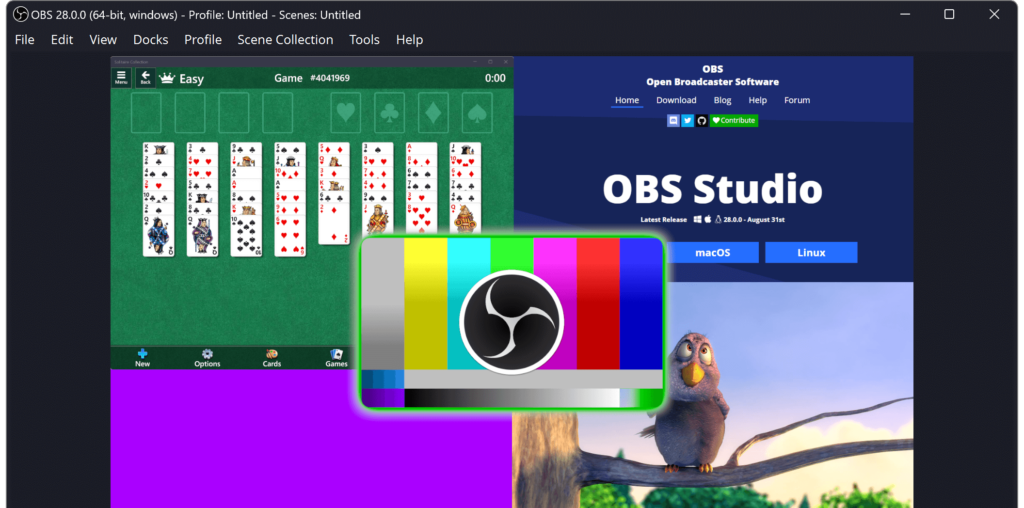
OBSは、ゲーム実況者やVtuberが配信する上でよく使うソフトウェアです。多くの配信サイトがゲーム画面のみやカメラのみといった制限があります。
例えば、ゲーム配信画面に自分のアバターを入れたい場合、配信サイトだけの機能では難しいです。そこで、役立つのがOBSというソフトウェアにになります。
OBSの特徴
- ゲーム画面
- PC画面
- 画像
- 映像素材
- BGM
- テロップ など
上記のような各要素を合成することができます。
それによって、よりクオリティの高い配信(ゲーム実況など)が可能です。
配信プラットフォーム
- YouTube
- ニコ生
- Twitch など
以上のようなプラットフォームでVtuberとして配信をしている方が利用しています。
前述したように、スマホ1つで完結するIRIAMやRealityでは使用せずともアプリ内で配信できます。
しかし、上記で使用したアバターを他サイトでも使用したい場合はOBSを使用する必要があるでしょう。
OBSを使った配信方法
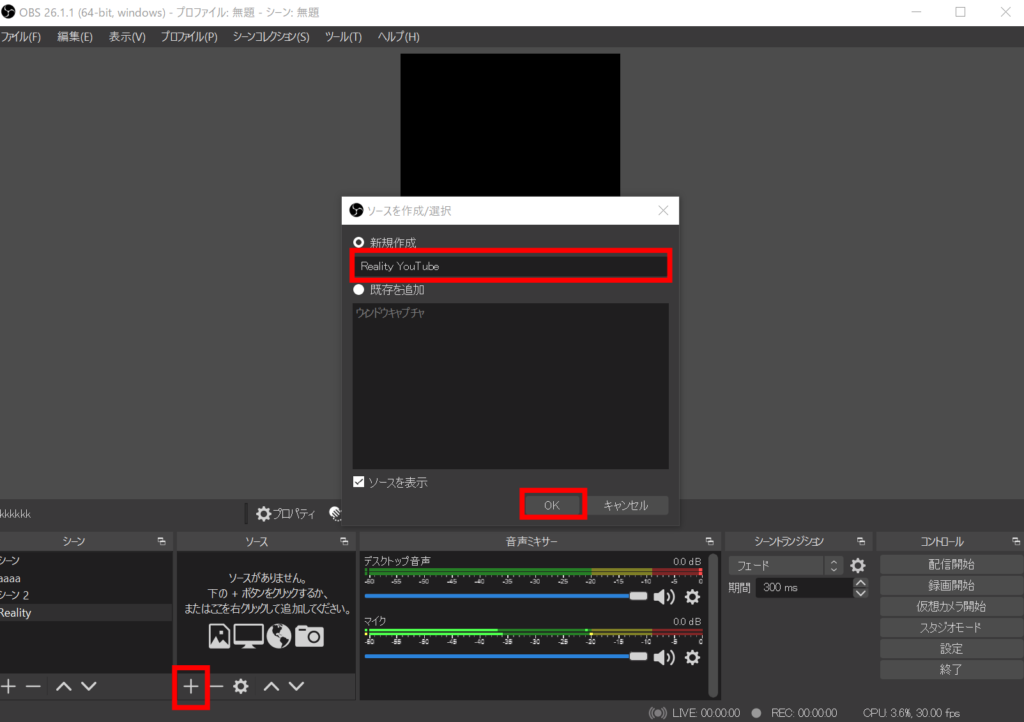
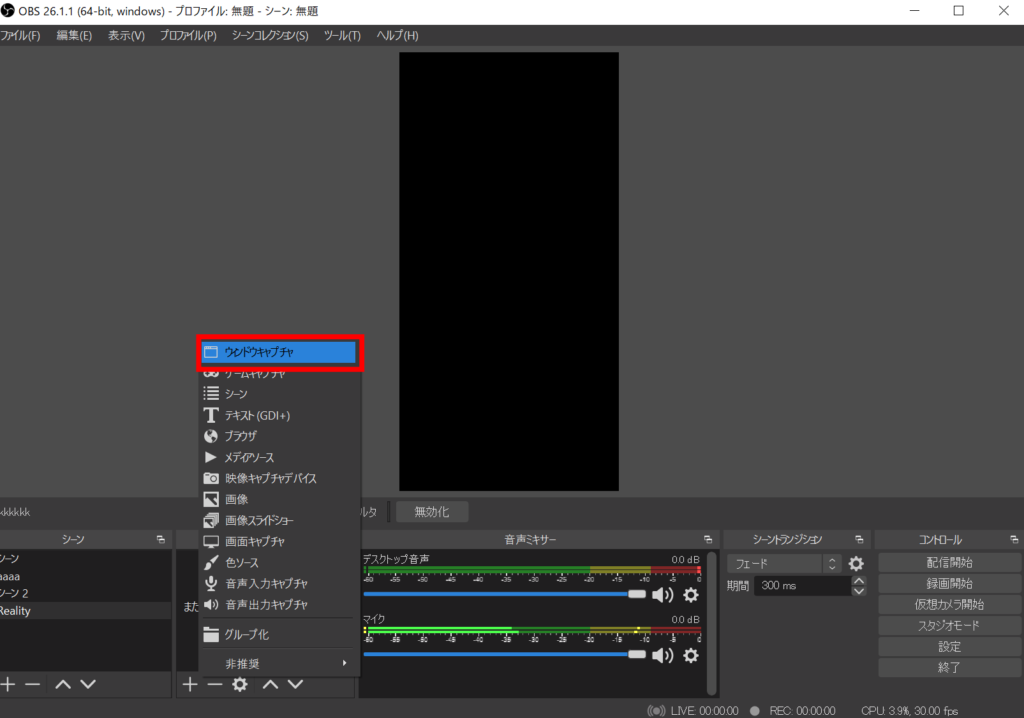
- こちらからOBSをダウンロード
- OBSをひらく
- シーンをタップ
- シーンの追加を選択
- ソースをタップ
- ウィンドウキャプチャを選択
- 名前を入力
- ソースを表示にチェック
- ウィンドウからApowerMirrorを選択
- OKをタップ
- OBSにApowerMirrorの画面が表示
- 赤い点を選択し大きさを調整
- 5で作成したソースをタップ
- フィルターを選択
- クロマキーを選択
- 色キーの種類を緑に設定
- 類似性を好みで調整
- 完了
基本的に、18の手順まで完了したら、HAKUNA側の設定を行い、配信を開始します。
ApowerMirrorについて
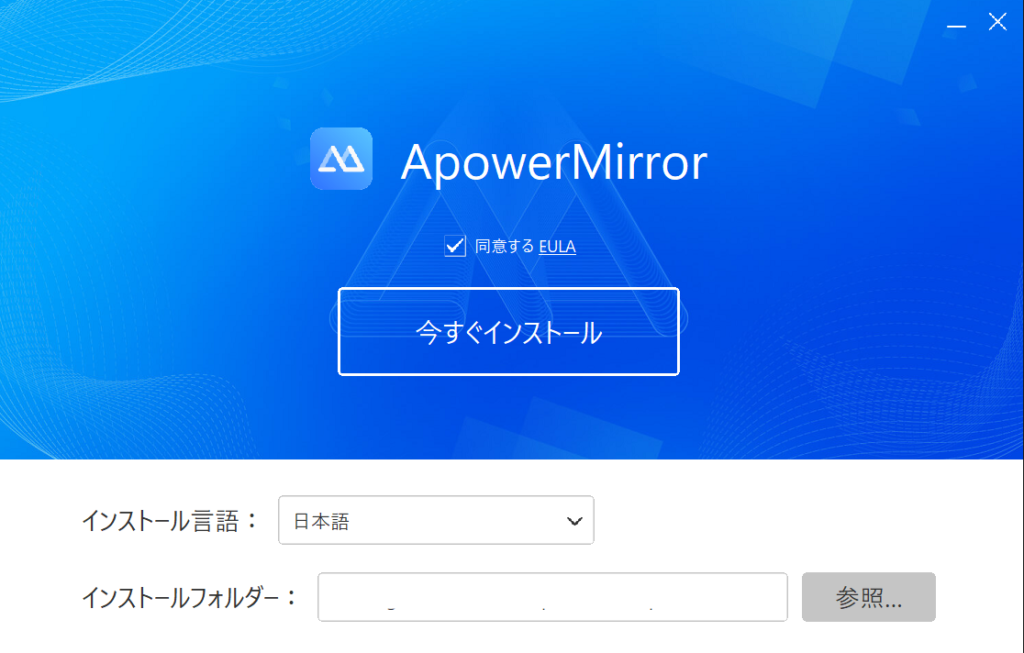
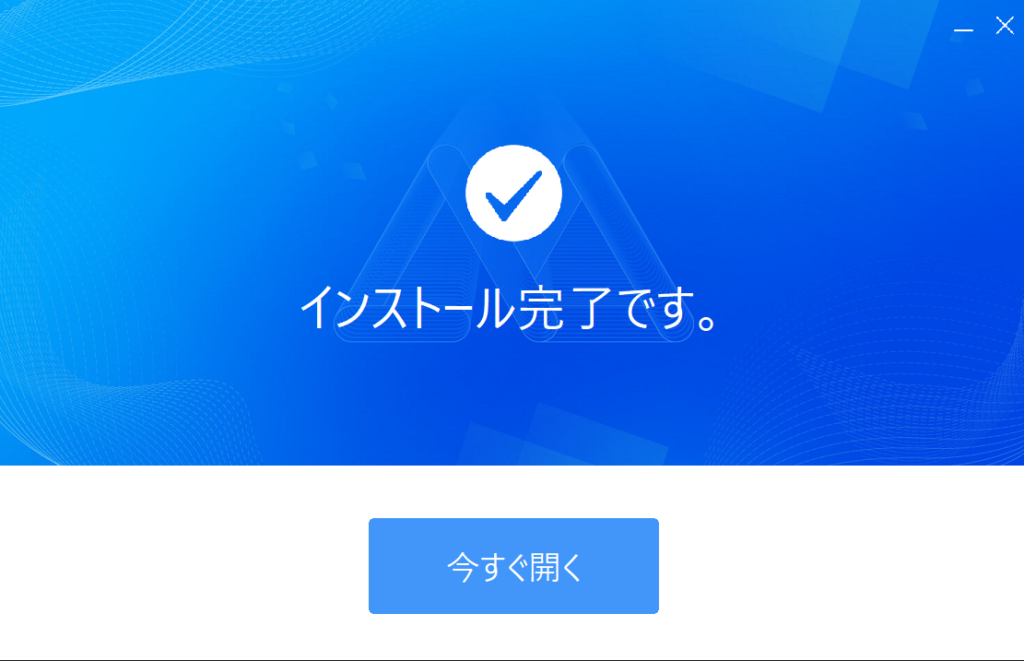
ApowerMirrorはこちらからインストール可能です。途中課金画面が出ますが、無料版で問題ありません。
※無料版だと利用時間制限など機能が限られます
インストールが完了したら、ソフトの案内通りお手持ちのスマートフォンをミラーリングしてみましょう。
HAKUNAでのOBS配信について
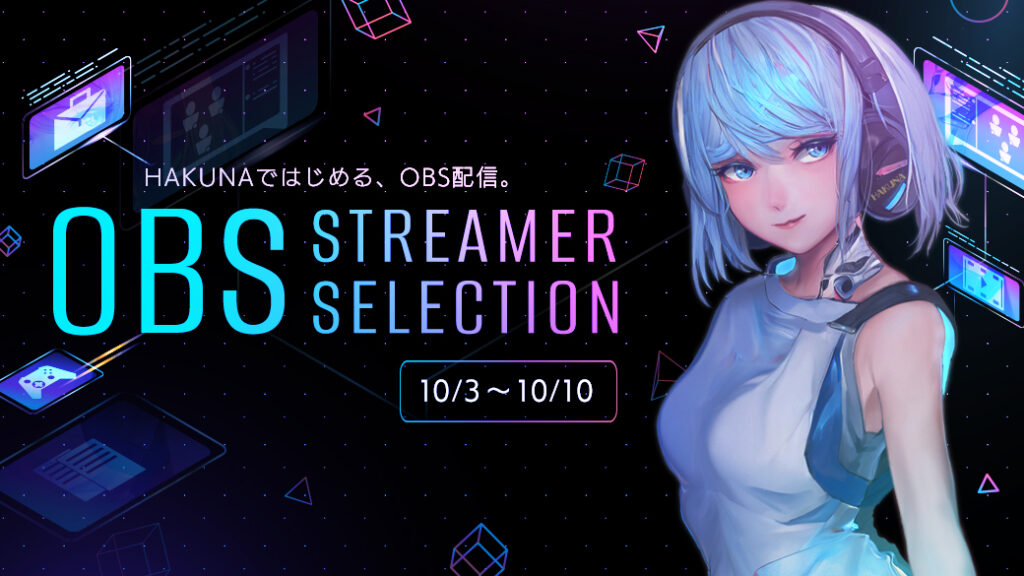
HAKUNAのOBSはだれでもできるわけではありません。
リリース初期は、応募し、さらに条件を満たした方から限定的に機能解放となります。
また、今後は随時OBSを使用した配信者を増やすみたいですが、上記条件を満たし、OBS機能が解放される期間などは決まっておりません。
>>応募はこちら
応募条件
- 過去にOBSを使用
- OBS機能を利用した配信が月20時間
上記を達成している方のみが応募可能です。過去のOBS配信の証拠となるデータが必要になります。
OBSの詳細設定
RTMP URL
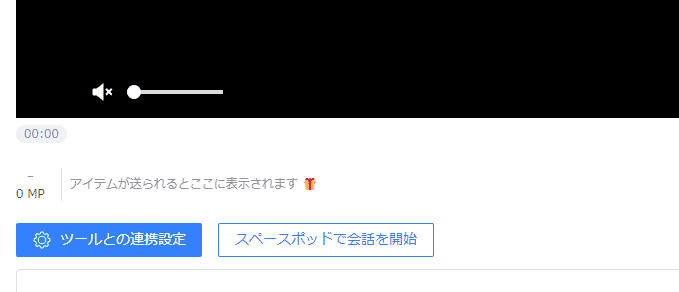
上記画像のツールとの連携設定よりRTMP URLとストリームキーを取得できます。
出力設定
| 項目 | 回答 |
|---|---|
| エンコーダー | x264 |
| レート制御 | CBR |
| ビットレート | 3000 |
エンコーダとは、コンテンツを取り込みYoutube上で配信する形式に変換することです。
レート制御とは、ビットレートの方式で”CBR”で問題ありません。
ビットレートとは、高いほどノイズが減ります。いわゆる帯域的な認識です。
解像度
| 項目 | 回答 |
|---|---|
| 出力解像度 | 1280×720 |
| 縮小フィルター | ランチョス |
縮小フィルターはデフォルトでバイキュービックが設定されているため、変更することをお忘れなく。
音声設定はデスクトップ音声にすることが無難です。そしてここまで来たら、いよいよ配信です。
HAKUNA対応!OBSまとめ
- HAKUNAが2022年10月にOBS対応を開始
- 条件は継続的な配信と過去のOBS配信実績
- 今後、多くの方にOBSの機能が解放される
- 試験的にまずは条件をクリアした応募者から限定的に機能解放
- OBSとは様々な要素を合成し、配信の質を高め、配信の幅を拡げてくれるソフトウェア
HAKUNAにOBS機能が搭載されたことで、多くの方が待ち望んでいたゲーム配信が可能になります。
一方で、運営大丈夫??といった心配の声もあがっておりました。
今後、OBS機能の一般化に期待です!

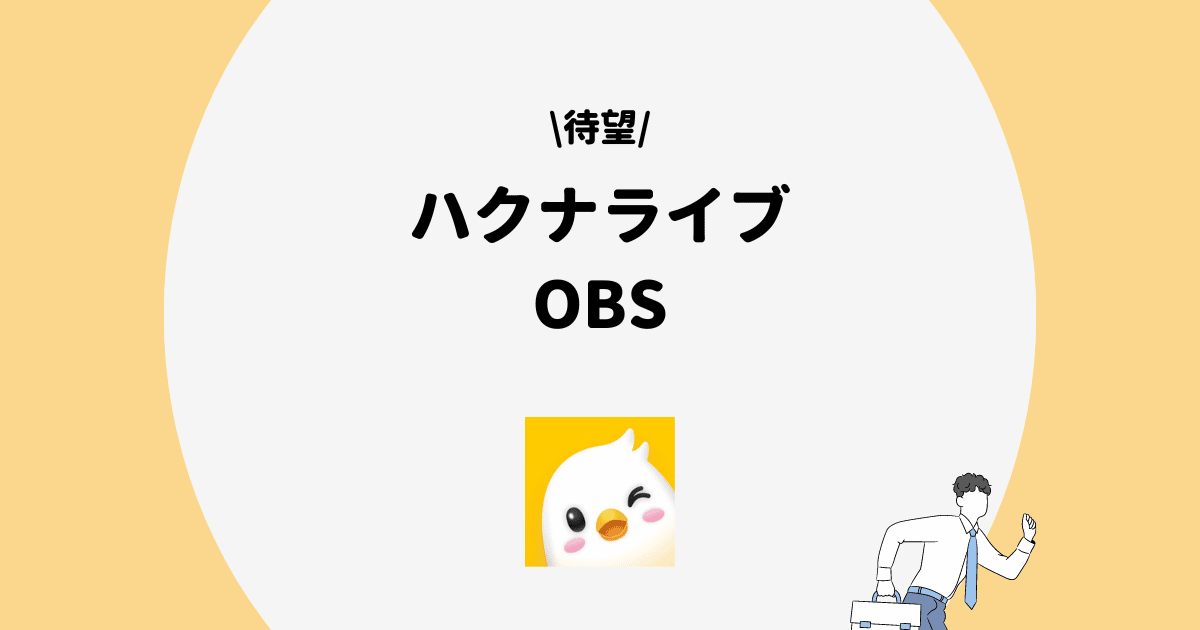
















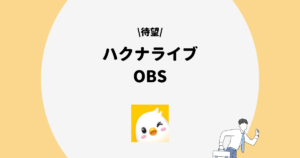
コメント